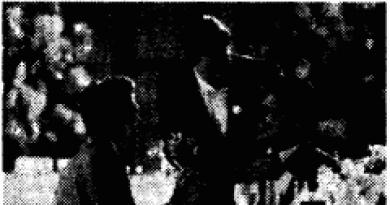Waarom werkt het dvd-station niet op mijn laptop? De drive is gestopt met het lezen van schijven: wat te doen?
Cd/dvd-drives worden in het dagelijks leven bijna nooit gebruikt, maar zijn in sommige situaties onmisbaar. Vanwege het zeldzame gebruik hebben sommige gebruikers te maken met een probleem wanneer het station geen schijven leest. Wat u moet doen als dit gebeurt op Windows 7, evenals preventiemethoden, wordt in dit artikel beschreven.
Oorzaken van de storing
Het probleem van het lezen van schijven heeft verschillende oplossingen, maar eerst zullen we overwegen: mogelijke redenen fouten:
- beschadigde schijf;
- fysiek falen van de schijf;
- stuurprogramma probleem;
- OS-fout.
Het advies! Controleer de prestaties van de schijf zelf voordat u verdere manipulaties uitvoert. Misschien zit het probleem daarin.
Oplossingen
Er zijn verschillende manieren om het probleem op te lossen. Laten we ze bekijken in volgorde van frequentie van voorkomen.
Opmerking! Alle handelingen zijn beschreven voor de operatiekamer Windows-systemen 7. In Windows 8 en nieuwer kan de betreffende programma-interface afwijken.
Hardwarecontrole
Het probleem met ijzer komt meestal voor in twee gevallen:
- slechte schijfverbinding (geldt voor pc);
- interne schade aan het apparaat.
In het eerste geval is het mogelijk dat de stroomkabel (links op de foto) en/of dataoverdracht (rechts) niet volledig is ingestoken of fysieke schade heeft. Dit laatste verwijst voornamelijk alleen naar de datalus. Dit manifesteert zich in de eerste plaats door een zacht gekraak tijdens het buigen van deze kabel, wat aangeeft dat deze moet worden vervangen.
In het tweede geval kan de schijf geen gegevens van de schijf lezen vanwege opgehoopt stof dat op de lens is neergeslagen, of vanwege het doorbranden van de uitleeslaserchip. In dergelijke situaties is het beter om een nieuwe schijf te kopen, daarom is reparatie voor uzelf duurder.
De schijf aanzetten
Er is een mogelijkheid dat de schijf in software is geactiveerd. Dit gebeurt als gevolg van een systeemstoring of onbedoelde tussenkomst van de gebruiker.

Driver herinstallatie
De noodzaak om de software die verantwoordelijk is voor de werking van de schijf opnieuw te installeren, treedt op wanneer er storingen in het systeem zijn (minder vaak als gevolg van virussen) of een OS-update.
Software verwijderen
Het probleem van het gebruik van de schijf ontstaat soms als gevolg van geïnstalleerde multimediaprogramma's die virtuele apparaten. De meest bekende zijn: "Nero", "Daemon Tools", "CDBurnerXP".
Om dergelijke software te verwijderen, is het beter om een hulpprogramma van een derde partij te gebruiken (bijvoorbeeld " Uninstall Tool") in plaats van de ingebouwde Windows-tool.

Systeemherstel
Het uitvoeren van de vorige stappen garandeert niet dat de situatie wordt gecorrigeerd, aangezien Windows kritieke fouten kan hebben. De ingebouwde tool voor systeemherstel helpt u ze te herstellen.
Belangrijk! Deze procedure is alleen mogelijk als de pc al een eerder gemaakt herstelpunt heeft.

Daarna zal de computer opnieuw opstarten en zou de schijf weer moeten werken.
Belangrijk! Als er geen herstelpunt op de pc is, is een volledige herinstallatie van het systeem noodzakelijk. Hoe u dit kunt doen, wordt besproken in het artikel "".
conclusies
In dit artikel werd gekeken naar verschillende manieren om het probleem met betrekking tot het lezen van schijven via een cd-/dvd-station op te lossen. De aangeboden opties zijn geschikt voor pc's en laptops. U moet de fysieke gezondheid van de schijf controleren en vervolgens doorgaan met de softwareprocedures.
Dit document is van toepassing op HP en Compaq computers met een cd/dvd-station met Windows 10 of 8.
Wanneer een schijf in het cd/dvd-station wordt geladen, wordt de schijf niet automatisch afgespeeld.
Stap 1: Controleer of het probleem bij de schijf ligt
Controleer de schijf op schade en zorg ervoor dat deze compatibel is met uw computer.
Reinig de schijf en controleer deze op schade. Veeg stof en vegen van de schijf met gefilterd water en een pluisvrije doek. Vervang de schijf als er aanzienlijke schade aan het afspeeloppervlak is.
Meerdere schijven controleren verschillende types . Gebruik cd's en dvd's die precies werken in andere spelers en stations. Als niet alle schijven van hetzelfde type kunnen worden afgespeeld, controleer dan of het station dat type schijf ondersteunt.
Blu-ray- of dvd-filmschijven kunnen niet worden afgespeeld A: Zorg ervoor dat het station het schijftype ondersteunt. Als het type wordt ondersteund, installeer dan een compatibele software films af te spelen. Voor meer informatie, zie Dvd-afspeelopties voor Windows (op de de Engelse taal Engels).
Schijven die op een andere computer zijn opgenomen, kunnen niet worden afgespeeld: Brand de schijf opnieuw met een lege schijf van een ander merk. Neem op verlaagde snelheid (4x) op en zorg ervoor dat de opnamesessie wordt afgesloten als u klaar bent.
Stap 2: Voer de probleemoplosser voor hardware en apparaten uit
Als u Windows 10 gebruikt, gaat u verder met de volgende stap. Als u Windows 8 gebruikt, kan Windows Troubleshooter automatisch schijfproblemen vinden en oplossen.
Als het probleem zich blijft voordoen, volgt u de volgende stap.
Stap 3: Controleer de schijf op een hardwarefout
Tijd, stof, trillingen en mechanische slijtage verminderen de prestaties van uw cd/dvd-station. U kunt de HP PC Hardware Diagnostics gebruiken om de schijf te controleren op hardwareproblemen.

Als het probleem zich blijft voordoen, volgt u de volgende stap.
Stap 4: Controleer de status van de schijf in Apparaatbeheer
Zorg ervoor dat de schijf wordt vermeld in Apparaatbeheer en installeer het apparaat vervolgens opnieuw om eventuele fouten op te lossen.

Hallo vrienden. Ik besloot een artikel te schrijven over het onderwerp: de computer ziet de dvd-drive van Windows 7 niet. Onderstaande tips zijn ook relevant voor andere versies van Windows.
Nu gebruiken waarschijnlijk maar weinig mensen cd- en dvd-drives, maar zelfs als er een storing optreedt, haast u niet om een nieuwe drive te bestellen. Er zijn veel redenen waarom het niet meer werkt. Als de storing in de schijf zit, kunt u het probleem oplossen door enkele geheimen te kennen. Ik moet meteen zeggen dat de aandrijving niet altijd het grootste probleem is.Vervolgens leer je over de belangrijkste storingen en hoe je ze kunt oplossen. Aan het einde van het artikel staat ook een video met een andere oplossing voor het probleem.
Probleem Kenmerken:
Probeer de aard van de storing te achterhalen. Laten we beginnen met het controleren van de schijven. We nemen de schijven en proberen te starten, als sommige starten, gaan we op zoek naar storingen in het technische gedeelte. Er is ook een moment, als er een storing optreedt tijdens de werking van het besturingssysteem, dan zijn de schijven niet leesbaar helemaal niet. Hetzelfde lot zal het opnemen van schijven beïnvloeden.
Hoe het probleem programmatisch op te lossen Denk na over welke programma's recentelijk op de pc zijn geïnstalleerd. Misschien hebben ze spelletjes gespeeld. Soms installeren ze tijdens de installatie willekeurig "hun" virtuele schijven, met als resultaat dat ze vanaf hier conflicteren en dat er problemen zijn met het dvd-station. Een andere populaire oorzaak van "storing" zijn de programma's Alcohol of Daemon Tools - zoals u begrijpt, zijn ze nodig om deze zeer virtuele schijven te mounten. Al deze kunnen de werking van de schijf beïnvloeden.
Hoe kun je alles controleren?
Het antwoord is simpel: verwijder de hierboven genoemde programma's en probeer de schijf te starten. Als alles start en werkt, ligt het antwoord voor de hand. Als je de wijzigingen niet hebt opgemerkt, moet je verder "graven". Een ander populair probleem zijn stuurprogramma's. Gebruik in dit geval de "Apparaatbeheer". Ga naar "Configuratiescherm -> Systeem" of wie gewend is om met het toetsenbord te werken, druk op "Win + Pauze" en selecteer vervolgens "Apparaatbeheer" aan de linkerkant.
Als we de bovenstaande software verwijderen en Apparaatbeheer openen, kunnen we nog steeds de virtuele schijven zien die zijn geïnstalleerd door de programma's die we hierboven noemden. Je moet ze bekijken in de tak "Dvd- en cd-rom-stations". Nu zullen we de rechtermuisknop gebruiken, het menu en ze verwijderen. Start vervolgens uw computer opnieuw op. Kijk of er iets is veranderd.
Welke andere acties kunnen worden ondernomen? We lijsten hieronder op:
- klik op het menu "Bekijken", selecteer "Verborgen apparaten weergeven";
- zoek het "SPTD"-stuurprogramma in de apparaatstructuur (deze bevindt zich in het gedeelte "Niet-plug-in-apparaatstuurprogramma's");
Is er een positief resultaat? Zo niet, dan gaan we verder. Zoek tussen de 2 of 4 controllerkanalen in de sectie IDEATA / ATAPI-controllers degene waarop het dvd-station is aangesloten. In de regel heeft elk van deze kanalen een andere naam. Open elk kanaal één voor één en kijk naar het "Apparaattype".
Wat we zoeken is "ATAPI CD Drive". Wat te doen? Je moet kijken naar de "Enable DMA" birdie. Als dat zo is, verwijder het dan, zo niet, doe het dan aan. Start vervolgens opnieuw op, bekijk het resultaat. Toen alles goed begon te werken met de optie uitgeschakeld, vinkt u het vakje aan en start u opnieuw op. Verlaat de werkende versie. Voor het beste moet de functie "DMA inschakelen" zijn ingeschakeld. Soms wordt deze voorwaarde als de enige mogelijke beschouwd wanneer Windows 7 is geïnstalleerd.

Hoe kun je de schijf anders configureren?
Ga naar apparaatbeheer, open daar het dvd-station. Verder, zoals op de afbeelding, selecteer je je schijf, klik je op "Eigenschappen" en ga je naar het tabblad "DVD-regio", kijk welke regio hier wordt aangegeven. Als de regio "Niet geselecteerd" is, laat het dan zoals het is, verander niets. Als uw regio niet wordt weergegeven, stelt u uw eigen regio in. Houd er rekening mee dat u de regio slechts 5 keer kunt wijzigen. Probeer bovendien "Niet geselecteerd" te wijzigen in een andere regio. Knipperen helpt om alles terug te sturen.

Wat te doen als er geen problemen zijn met de hardware?
- Het eerste waar we naar kijken is de trein. Misschien hebt u onlangs iets op de pc gedaan en kunt u deze beschadigen. Vervang het - misschien heb je een reserve, of je kunt een vervanging van een van je vrienden nemen om te testen of een nieuwe kopen. Kijk vervolgens naar de stekker.
- Open de lade, blaas (zo ver mogelijk) de binnenkant van de schijf. Waar is het voor?Tijdens gebruik is het dvd-station bedekt met stof, dit heeft direct invloed op de werking van de laser. Als er een laagje stof op zit, dan worden de schijven niet of wel selectief gelezen.
- Als u al eerder met de reparatie van apparatuur te maken heeft gehad, kunt u profiteren van dit advies. Demonteer de drive voorzichtig, week een oorstokje in alcohol en maak het laseroog schoon.
- Voor degenen die niet sterk zijn in repareren, niet iedereen zal in staat zijn om een dvd-station goed uit elkaar te halen en weer in elkaar te zetten. Tip: Gebruik een reinigingsschijf met borstels. Als de drive de schijf herkent, zal hij deze ronddraaien en zullen de borstels het stof van de laser verwijderen.
- De tweede optie is de firmware van de schijf. Probeer de firmware te vinden op het portaal van de fabrikant, download en volg de instructies voor een juiste installatie.
Bekijk ook de video, deze bevat een andere oplossing voor het probleem
Wat te doen als de dvd-rom geen schijven leest, waarom gebeurt dit en hoe kan het probleem worden opgelost?
Deze vraag wordt door sommige gebruikers gesteld wanneer ze ontdekken dat het medium dat in de schijf is geplaatst niet wordt herkend door het besturingssysteem.
Voordat u het probleem oplost, moet u vervolgens vaststellen hoe het eruitzag?
Inhoud:tekens
Het probleem is niet-specifiek en kan op zeer uiteenlopende manieren worden opgespoord.
Zorg ervoor dat ze stevig zijn aangesloten (stevig bevestigd in poorten, vrij van stof en vuil, enz.).
Als de kabels goed zijn aangesloten, ligt het probleem bij de schijf. Het elimineren ervan is moeilijker dan het kopen van een nieuw apparaat.
Het is veel gemakkelijker om een schijf te kopen - de prijs van een dergelijk onderdeel is ongeveer 1000 roebel.
In het geval van, en helemaal niet, moet u niet proberen iets zelf te repareren. Omdat het aandrijfaansluitsysteem daar met veel componenten is verbonden.
U kunt per ongeluk het hele apparaat uitschakelen.
De uitweg in het geval van laptops is om een schijf te gebruiken die is aangesloten via USB.
Met geïnstalleerde drivers en de juiste software werkt zo'n apparaat goed en stabiel.
Voor reparatie is het in principe vaak voldoende om de aandrijving uit elkaar te halen. En veeg de lens vervolgens schoon met een wattenstaafje.
Het is alleen heel moeilijk om dit te doen, omdat deze apparaten worden geselecteerd zonder rekening te houden met het feit dat ze zullen worden gedemonteerd (hoewel dit in principe kan worden gedaan, zijn er geen algemene algoritmen).
Het optische cd-dvd-station van een pc demonteren en reinigen als het niet goed werkt
Als uw computerstation lange tijd niet leest, niet ziet, vastloopt, cd-dvd-rw-schijven leest, of gewoon niet werkt.
Software redenen
Soms kan een stuurprogramma of systeemprobleem ervoor zorgen dat een apparaat niet meer goed werkt.
Deze oorzaak van het probleem is vrij gemakkelijk te elimineren en vereist geen extra kosten. Controleer daarom voordat u de schijf demonteert of het probleem niet in de software zit.
Tekenen van een softwareprobleem
Hoe softwareproblemen in het systeem te diagnosticeren? Op basis van welke criteria worden ze geïdentificeerd?
U kunt uitgaan van een dergelijke storing als de volgende factoren aanwezig zijn:
- Het apparaat werkte niet meer normaal nadat het was uitgevoerd of nadat het was bijgewerkt;
- Problemen begonnen na handmatig of zelfs (wat vrij zelden voorkomt, maar nog steeds gebeurt);
- Schijven die specifiek zijn geschreven door een bepaald programma, een schijf van een bepaald formaat of met een bepaald type gegevens kunnen niet worden gelezen (dit kan even zowel een teken zijn van een hardware- als een softwareprobleem);
- Moeilijkheden verschenen onmiddellijk na het installeren van een bepaald programma (vooral vaak worden dergelijke problemen veroorzaakt door programma's voor het werken met media - Nero, Alcohol 120%, Daemon Tools).

Het is voldoende om eenvoudig de oorzaak van het probleem op deze manier te diagnosticeren:
- Zet uw computer uit;
- Installeer de opstartdiskette in de drive;
- Zet de computer aan;
- Probeer op te starten vanaf schijf.
Dienovereenkomstig, als het laden normaal was, werkt de schijf correct (tenminste met dit type schijf).
Probleemoplossen
Als er een programma of update is die het probleem heeft veroorzaakt, verwijdert u het programma.
En dit moet gebeuren door middel van Controlepaneel, en verwijder ook alle bestanden uit systeemmappen.
Soms adviseren zij ook, maar meestal is dit niet nodig.
Als niet precies bekend is welk programma het probleem heeft veroorzaakt, kunt u het systeem terugdraaien naar het punt waarop de schijf zeker nog werkte.
Vaak is dit voldoende en beginnen de schijven goed te lezen.

<Рис. 4 Диспетчер устройств>
Als er problemen zijn opgetreden na het bijwerken van de stuurprogramma's, kunt u dit doen:
- Houd Win + R op je toetsenbord ingedrukt om de opdrachtregel te openen, gebruikers
Als uw drive geen schijven afspeelt, haast u dan niet om een nieuwe te kopen! Schijven kunnen om verschillende redenen niet worden afgespeeld. Misschien is het probleem helemaal geen defecte schijf. Als het dvd-station nog steeds niet werkt, zijn er veel manieren om het weer aan het werk te krijgen. Hieronder zullen we deze methoden bekijken en u vertellen hoe u bekraste schijven kunt afspelen.
De aard van het probleem bepalen
Allereerst moet u de aard van de storing achterhalen. Controleren: uw drive leest niet alle schijven of slechts enkele. Als sommige schijven op het station worden afgespeeld, ligt het probleem bij de hardware. Als er geen schijven worden gevonden, is er mogelijk een storing in de software.Allereerst moet u proberen de schijf te herstellen door softwarebeperkingen te verwijderen. Met verschillende storingen in de werking van het besturingssysteem, weigeren stations vaak schijven af te spelen en op te nemen.
Software-oplossing voor probleem met het afspelen van schijven
Onthoud welke games en programma's u op uw computer hebt geïnstalleerd in recente tijden? Problemen met het afspelen van schijven kunnen optreden na het installeren van virtuele schijfmanagers (Daemon Tools, Alcohol 120%, enz.). Het bovenstaande probleem kan ook optreden na het installeren van games die virtuele schijven maken voor hun eigen behoeften, die met elkaar in strijd kunnen zijn. Soms ziet het station geen schijven meer na installatie Nero- een programma dat is ontworpen om schijven te branden.Om er zeker van te zijn dat de reden in de geïnstalleerde software ligt, moet u deze programma's verwijderen. Als het verwijderen van programma's geen resultaat heeft opgeleverd, voer dan een systeemherstel uit naar het moment waarop de schijf nog werkte.
Als de schijf werkt, proberen we andere versies van externe programma's te installeren die het lezen van schijven niet hinderen. Alle onnodige software moet van het computerapparaat worden verwijderd.
Een andere reden voor problemen met een dvd-station kan een storing in het stuurprogramma zijn. Om dit probleem op te lossen, moet u "Apparaatbeheer" invoeren. Zich verdiepen in Apparaat beheerder", je moet eerst naar " Controlepaneel' en ga dan naar het tabblad ' Systeem". Of u kunt de sneltoets " win+pauze" en selecteer vervolgens "Apparaatbeheer".

Na het verwijderen van de hierboven genoemde software kunnen virtuele schijven in apparaatbeheer blijven staan, die moeten worden verwijderd met de rechtermuisknop via het menu, start vervolgens de computer opnieuw op en bekijk het resultaat.
- Ga naar het menu "Beeld", selecteer "Verborgen apparaten weergeven";
- Zoek het "SPTD"-stuurprogramma in de apparaatstructuur onder de "Niet-plug-and-play-apparaatstuurprogramma's";
- Nadat u het stuurprogramma hebt verwijderd, start u uw computer opnieuw op.
Als het probleem niet is opgelost:
- Zoek onder de "IDE ATA / ATAPI-controllers" de controller waarop uw schijf is aangesloten. Om dit te doen, moet elk kanaal om de beurt worden geopend en het "Apparaattype" controleren.
- Vink het vakje aan tegenover de optie "DMA inschakelen" (als er een vinkje was, verwijder het, start de computer opnieuw op en installeer het opnieuw).
- Vaak is dit de enige mogelijke manier laat het dvd-station werken in Windows 7.

Als al het andere faalt, probeer dan uw schijf te openen in Apparaatbeheer en kijk welke wordt vermeld in de instellingen voor "DVD-regio". Als de regio niet is geselecteerd, verander dan niets, en als de linker is opgegeven, wijzig deze dan in uw eigen regio. Onthoud dat je de regio maar vijf keer kunt wijzigen!
Wat te doen als hardware defect is?
De eerste stap is om de aandrijfkabel te vervangen door een waarvan u weet dat ze goed zijn en ook de stekker te vervangen.De oorzaak van de storing kan te maken hebben met de ophoping van stof op de laserkop. Nadat u de schijf hebt gedemonteerd, ERG VOORZICHTIG reinig het laseroog van stof met een oorstokje gedrenkt in gezuiverde benzine of water.
Om het dvd-station niet uit elkaar te halen, kunt u een speciale reinigingsschijf gebruiken. Borstels die op zo'n schijf zijn gelijmd, reinigen de laserkop van stof. Houd er echter rekening mee dat te stijve borstels de laserkop kunnen beschadigen, dus controleer voor gebruik of ze flexibel genoeg zijn.

Met behulp van een blikje perslucht kunt u proberen de binnenkant van de schijf door de geopende lade te blazen. Het upgraden van de schijffirmware kan ook helpen. U kunt de nieuwe firmware downloaden van de website van de fabrikant van het dvd-station. Volg strikt de instructies voor het installeren van de firmware.
De reden dat het station geen schijven afspeelt, kan een dode laser zijn. Met een dergelijke storing kunnen dvd-schijven mogelijk niet worden gelezen en kunnen cd's goed worden gelezen, en vice versa, aangezien er een aparte laser is voorzien voor het lezen van elk type schijf. Als geen van het bovenstaande u heeft geholpen, heeft uw schijf hoogstwaarschijnlijk zijn bron volledig uitgewerkt, daarom moet deze worden vervangen. Maak je geen zorgen, schijven zijn tegenwoordig goedkoop.
Hoe kun je een slechte schijf lezen?
Er zijn situaties waarin het station werkt, maar de schijf niet wordt afgespeeld omdat er krassen op het oppervlak zitten. Probeer eerst de bekraste schijf te schuren met zacht weefsel. Het is noodzakelijk om de schijf vanuit het midden naar de randen te slijpen. Hiermee kunt u longitudinale krassen op het oppervlak slijpen, die samenvallen met de sporen en daarom het gevaarlijkst zijn. Voor het strippen van schijven zijn speciale gereedschappen verkrijgbaar, maar daar heb je weinig aan, met de hand slijpen is veel handiger.Om slechte schijven te lezen, zijn er een aantal: speciale programma's, bijvoorbeeld gratis of betaald. Al deze programma's proberen herhaaldelijk de slechte sector te lezen, waarbij ze verschillende parameters gebruiken. Als deze pogingen mislukken, gaan ze gewoon verder en slaan die sector over. Gebruik deze methode stelt u in staat om zoveel mogelijk informatie op te slaan. Voor video- en audiobestanden blijft het verlies meestal onopgemerkt.
We hopen dat de bovenstaande informatie u zal helpen geld te besparen bij het kopen van een nieuw station of het zoeken naar een oplossing voor een probleem met een dvd-station dat schijven niet herkent.